Tất cả chúng ta đều biết rằng cụm camera phía sau của mọi chiếc smartphone từ giá rẻ đến cao cấp hiện nay đều được trang bị đèn flash LED. Bên cạnh việc hỗ trợ chụp ảnh trong điều kiện thiếu sáng, hệ thống đèn LED này còn có thể đóng vai trò như một chiếc đèn pin tiện lợi để soi trong bóng tối khi cần.
Chúng ta sử dụng đèn flash LED trên điện thoại khá thường xuyên, nhưng có lẽ không nhiều người biết rằng độ sáng của đèn có thể được điều chỉnh một cách linh hoạt. Apple đã cho phép người dùng điều chỉnh độ sáng của đèn pin flash LED trên iPhone từ lâu. Trong khi phải đến phiên bản Android 13 Google mới bổ sung tính năng nhỏ nhưng hữu ích này. Hãy cùng tìm hiểu cách chỉnh độ sáng đèn flash trên điện thoại của bạn nhé.
Chỉnh độ sáng đèn flash trên iPhone
Để làm cho đèn pin flash của iPhone sáng hơn hoặc tối đi, trước tiên bạn hãy truy cập Control Center trên thiết bị
Trên iPhone có Face ID, bạn có thể thực hiện việc này bằng cách vuốt xuống từ góc trên cùng bên phải của màn hình. Đối với iPhone có nút home vật lý, hãy vuốt lên từ cuối màn hình.
Khi Control Center mở ra, hãy nhấn vào biểu tượng đèn pin.

Bây giờ đèn flash của thiết bị đã được bật, bạn sẽ điều chỉnh độ sáng của đèn.
Tiếp tục nhấn và giữ vào biểu tượng đèn pin trong Control Center. Sau đó, nhấn vào thanh công cụ điều chỉnh trên màn hình để đặt các nấc độ sáng của đèn sao cho vừa ý.

Chỉnh độ sáng đèn flash trên Android
Cách 1: Chỉnh độ sáng đèn flash trên điện thoại Samsung Galaxy
Để điều chỉnh độ sáng đèn pin của điện thoại Android, bạn sẽ sử dụng menu Quick Settings của điện thoại.
(Lưu ý: Không phải tất cả điện thoại Android đều cho phép bạn tăng độ sáng của đèn pin. Nếu bạn không tìm thấy các tùy chọn nêu bên dưới, có thể hiểu điện thoại của mình không có tính năng này. Các bước sau đây đã được thực hiện trên điện thoại Samsung Galaxy).
Để bắt đầu, hãy kéo xuống hai lần từ cạnh trên của màn hình điện thoại. Trong menu Quick Settings (Cài đặt nhanh) hiện ra, hãy nhấn vào tùy chọn “Flashlight”.

Đèn pin flash hiện đã được bật. Để điều chỉnh độ sáng, hãy chạm và giữ cùng vào biểu tượng “Đèn pin” một lần nữa.
Bây giờ, bạn sẽ thấy thanh trượt "Brightness" cho phép bạn tăng hoặc giảm độ sáng của đèn pin.

Cách 2: Sử dụng ứng dụng Flashlight Tiramisu cho Android 13
Ngay cả khi bạn không sở hữu điện thoại Samsung Galaxy, đừng thất vọng! Đối với những người sử dụng Android 13 trở lên, có một ứng dụng chuyên dụng có tên là Flashlight Tiramisu của Polodarb cho phép bạn điều chỉnh độ sáng của đèn pin trên thiết bị của mình.
Ứng dụng tự hào có một giao diện tối giản với một thanh trượt đơn giản. Tuy nhiên, điều quan trọng cần lưu ý là Flashlight Tiramisu không tương thích với tất cả các thiết bị chạy Android 13. Ứng dụng yêu cầu Hardware Abstraction Layer (HAL) phiên bản 3.8 trở lên để hoạt động chính xác. Do đó, nó thường được hỗ trợ bởi các thiết bị Android mới hơn, bao gồm Pixel 6 và 7 và Samsung S23, trong số những thiết bị khác.
Flashlight Tiramisu không khả dụng trên Play Store. Thay vào đó, bạn có thể tải xuống ứng dụng dưới dạng file APK từ kho lưu trữ chính thức của F-Droid. F-Droid là một trong những trang web tốt nhất để tải xuống APK an toàn, vì vậy bạn có thể yên tâm rằng việc tải xuống ứng dụng Tiramisu từ trang web này sẽ không gây hại cho thiết bị của bạn.
- Tải Flashlight Tiramisu (Miễn phí)
Điều chỉnh độ sáng của đèn flash trên Android 13
Sau khi tải xuống, nhấn vào Install và làm theo hướng dẫn trên màn hình để tải ứng dụng về điện thoại của bạn. Mở ứng dụng và trượt thanh trượt trên màn hình để điều chỉnh độ sáng của đèn flash.
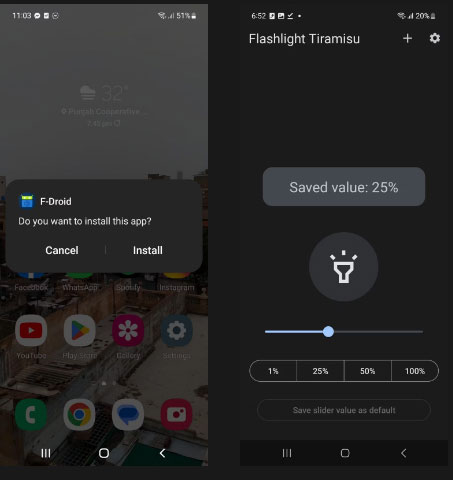
Ngoài việc điều chỉnh độ sáng của đèn pin, Flashlight Tiramisu còn cung cấp các tính năng bổ sung cho trải nghiệm được cá nhân hóa. Một tính năng như vậy là khả năng lưu giá trị thanh trượt làm độ sáng mặc định cho đèn pin của bạn. Bằng cách đặt mức độ sáng ưa thích và lưu nó, bạn có thể đảm bảo rằng đèn pin luôn bật ở cường độ mong muốn.
Ngoài ra, bạn có thể bật cài đặt Slider turns on the flashlight để thuận tiện hơn. Tùy chọn này giúp loại bỏ nhu cầu bật tắt đèn pin một cách riêng biệt và thay vào đó kích hoạt nó trực tiếp khi điều chỉnh thanh trượt độ sáng.
Bạn cũng có thể chọn bộ giá trị độ sáng nào bạn muốn hiển thị trên các nút phân đoạn của thanh trượt. Tất cả các cài đặt này có thể được thay đổi bằng cách nhấn vào biểu tượng cài đặt ở góc trên cùng bên phải của màn hình.
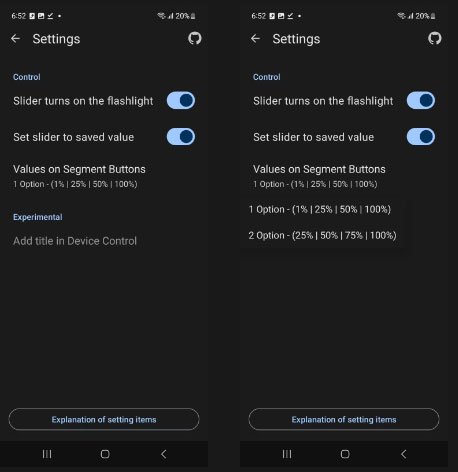
Tất cả chỉ đơn giản có vậy. Chúc bạn thực hiện thành công.
 Công nghệ
Công nghệ  AI
AI  Windows
Windows  iPhone
iPhone  Android
Android  Học IT
Học IT  Download
Download  Tiện ích
Tiện ích  Khoa học
Khoa học  Game
Game  Làng CN
Làng CN  Ứng dụng
Ứng dụng 


















 Linux
Linux  Đồng hồ thông minh
Đồng hồ thông minh  macOS
macOS  Chụp ảnh - Quay phim
Chụp ảnh - Quay phim  Thủ thuật SEO
Thủ thuật SEO  Phần cứng
Phần cứng  Kiến thức cơ bản
Kiến thức cơ bản  Lập trình
Lập trình  Dịch vụ công trực tuyến
Dịch vụ công trực tuyến  Dịch vụ nhà mạng
Dịch vụ nhà mạng  Quiz công nghệ
Quiz công nghệ  Microsoft Word 2016
Microsoft Word 2016  Microsoft Word 2013
Microsoft Word 2013  Microsoft Word 2007
Microsoft Word 2007  Microsoft Excel 2019
Microsoft Excel 2019  Microsoft Excel 2016
Microsoft Excel 2016  Microsoft PowerPoint 2019
Microsoft PowerPoint 2019  Google Sheets
Google Sheets  Học Photoshop
Học Photoshop  Lập trình Scratch
Lập trình Scratch  Bootstrap
Bootstrap  Năng suất
Năng suất  Game - Trò chơi
Game - Trò chơi  Hệ thống
Hệ thống  Thiết kế & Đồ họa
Thiết kế & Đồ họa  Internet
Internet  Bảo mật, Antivirus
Bảo mật, Antivirus  Doanh nghiệp
Doanh nghiệp  Ảnh & Video
Ảnh & Video  Giải trí & Âm nhạc
Giải trí & Âm nhạc  Mạng xã hội
Mạng xã hội  Lập trình
Lập trình  Giáo dục - Học tập
Giáo dục - Học tập  Lối sống
Lối sống  Tài chính & Mua sắm
Tài chính & Mua sắm  AI Trí tuệ nhân tạo
AI Trí tuệ nhân tạo  ChatGPT
ChatGPT  Gemini
Gemini  Điện máy
Điện máy  Tivi
Tivi  Tủ lạnh
Tủ lạnh  Điều hòa
Điều hòa  Máy giặt
Máy giặt  Cuộc sống
Cuộc sống  TOP
TOP  Kỹ năng
Kỹ năng  Món ngon mỗi ngày
Món ngon mỗi ngày  Nuôi dạy con
Nuôi dạy con  Mẹo vặt
Mẹo vặt  Phim ảnh, Truyện
Phim ảnh, Truyện  Làm đẹp
Làm đẹp  DIY - Handmade
DIY - Handmade  Du lịch
Du lịch  Quà tặng
Quà tặng  Giải trí
Giải trí  Là gì?
Là gì?  Nhà đẹp
Nhà đẹp  Giáng sinh - Noel
Giáng sinh - Noel  Hướng dẫn
Hướng dẫn  Ô tô, Xe máy
Ô tô, Xe máy  Tấn công mạng
Tấn công mạng  Chuyện công nghệ
Chuyện công nghệ  Công nghệ mới
Công nghệ mới  Trí tuệ Thiên tài
Trí tuệ Thiên tài